Nejlepší způsoby, jak převést TIFF na HEIC na Windows a Mac
TIFF nebo Tag Image File Format je formát obrázku, který je mezi fotografy velmi známý. Tento formát obrázku může ukládat obrázky ve vysoké kvalitě a jde o bezztrátové soubory. Jak již bylo řečeno, soubory TIFF jsou velké soubory, takže je obtížné je sdílet s jinými zařízeními nebo aplikacemi. Pokud tedy chcete mít obrazový soubor, který má vysokou kvalitu, ale nemá velkou velikost souboru, nejlepším řešením pro vás je převést TIFF na HEIC.
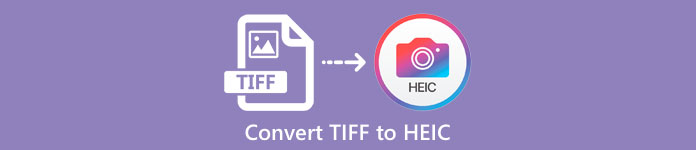
Část 1. Jak převést TIFF na HEIC online a offline
Převod TIFF na HEIC může znít složitě, ale pomocí těchto online převodníků TIFF na HEIC je to velmi snadné. A pokud chcete znát tyto nejlepší online převodníky, tato část vám představí nejvýraznější a bezplatné převodníky TIFF na HEIC.
XConvert
XConvert je online převodník TIFF na HEIC, který snadno převádí TIFF na HEIC. Tento převodník je zdarma k použití a je bezpečný, takže se o svá data nemusíte starat. Navíc můžete převést více souborů TIFF na HEIC jen několika kliknutími. Pomocí tohoto převodníku můžete také upravit rozlišení a velikost souboru. Přestože obsahuje mnoho reklam, stále dokáže rychle převést váš TIFF na HEIC.
Krok 1. Otevřete prohlížeč a vyhledejte XConvert TIFF to HEIC converter. Poté klikněte na hlavní rozhraní softwaru Přidat soubory knoflík. Zobrazí se složky vašeho počítače, ve kterých vyberete soubor TIFF k nahrání.
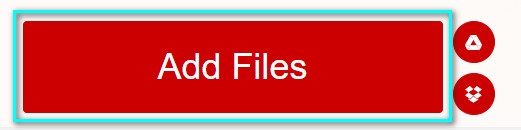
Krok 2. Po nahrání souboru TIFF klikněte na Konvertovat tlačítko pro zahájení převodu souboru TIFF do formátu souboru HEIC. Poté počkejte, až se váš soubor stáhne, a pokračujte dalším krokem.
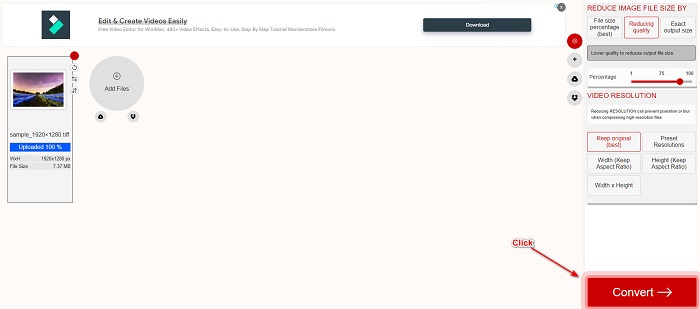
Krok 3. Nakonec klikněte na Stažení tlačítko pro stažení souboru HEIC.
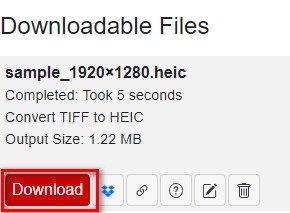
Klady
- Použití je bezpečné.
- Má jednoduché uživatelské rozhraní.
- Má rychlý proces konverze.
Nevýhody
- Obsahuje otravné reklamy, které by vás mohly rušit.
Convertio
Convertio je jedním z nejznámějších online konvertorů na webu. Dokáže také převést soubory TIFF na soubory HEIC, aniž by to bylo těžké. Díky tomu má uživatelsky přívětivé softwarové rozhraní a na rozdíl od výše uvedeného nástroje neobsahuje mnoho reklam. Kromě toho podporuje různé formáty obrázků, včetně TIFF, HEIC, JPG, PNG, GIF a dalších. Protože se však jedná o webovou aplikaci, můžete zaznamenat pomalý proces převodu a stahování, když je vaše připojení k internetu pomalé.
Krok 1. V prohlížeči vyhledejte Convertio online converter. Poté v hlavním rozhraní softwaru klikněte na Vyberte soubor tlačítko pro nahrání souboru TIFF.
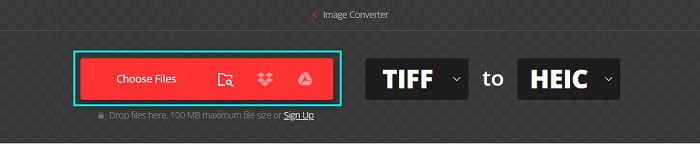
Krok 2. A pak klikněte na rozevírací seznam tlačítko pro výběr požadovaného výstupního formátu, HEIC.
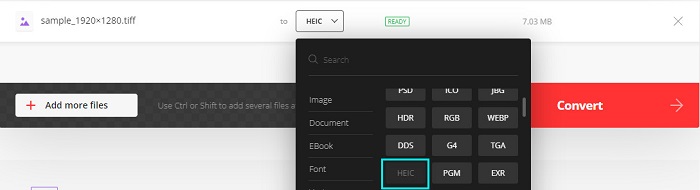
Krok 3. Nakonec klikněte na Konvertovat pro zahájení procesu převodu. Poté se objeví nové rozhraní pro stažení vašeho obrázku HEIC.

Klady
- Podporuje řadu formátů souborů jako TIFF, HEIC, JPG, PNG, GIF a další.
- Má snadno použitelné softwarové rozhraní.
- Dostupné na téměř všech webových prohlížečích, včetně Google, Firefox a Safari.
Nevýhody
- Při pomalém připojení k internetu můžete zaznamenat pomalý proces převodu.
- Obsahuje reklamy.
Filestar
Filestar je offline převodník TIFF na HEIC. Tento převodník je zdarma ke stažení a je snadno dostupný. Navíc má jednoduché uživatelské rozhraní, což z něj dělá nástroj vhodný pro začátečníky. Ještě úžasnější je, že nabízí mnoho funkcí. Tento konvertor dokáže změnit velikost, animovat a dokonce i komprimovat váš soubor. Kromě toho podporuje řadu formátů souborů, včetně TIFF, HEIC, JPEG, PNG, WEBPM, MP4 a dalších.
Krok 1. Stáhněte si Filestar na plochu. Poté spusťte aplikaci. Klikněte na + tlačítko podepsat pro nahrání souboru TIFF do hlavního rozhraní softwaru.
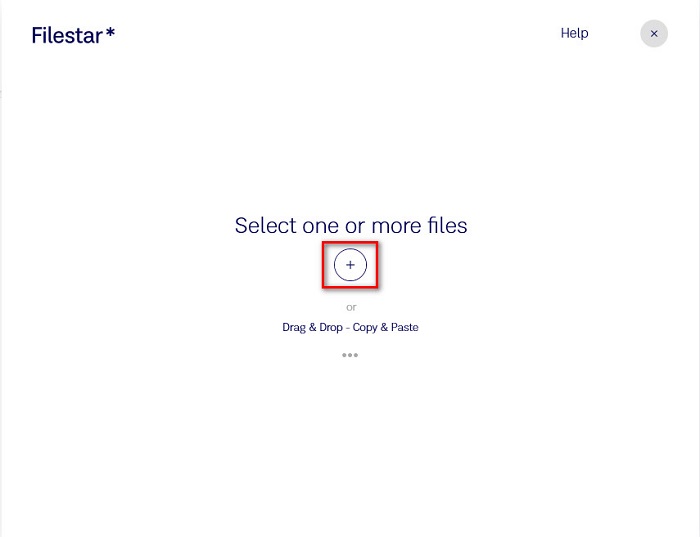
Krok 2. A pak na dalším rozhraní klikněte na Převést na HEIC volba.
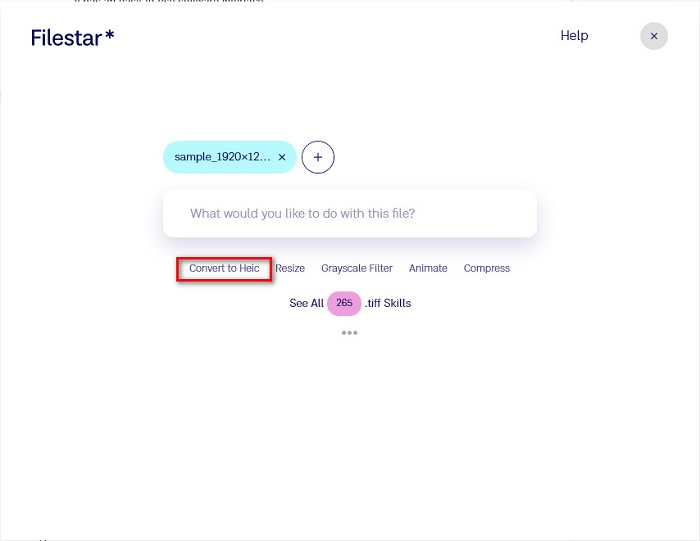
Krok 3. Pro poslední krok klikněte na Konvertovat tlačítko pro převod souboru TIFF na HEIC.
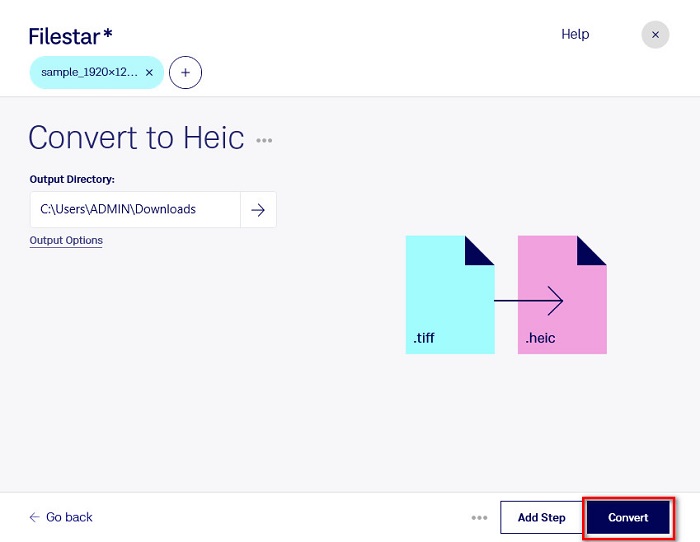
Klady
- Má snadno ovladatelné uživatelské rozhraní.
- Umožňuje vám změnit velikost a komprimovat soubor TIFF.
- Dokáže dávkově převést váš soubor TIFF do formátu souboru HEIC.
Nevýhody
- K dispozici pouze v systému Windows.
Část 2. Doporučení: Převeďte soubory HEIC pomocí nejlepšího převodníku HEIC
Pokud máte problém se zobrazením souborů HEIC na počítači se systémem Windows, máme pro vás řešení. Nejlepším způsobem, jak zobrazit soubor HEIC v systému Windows nebo jiných aplikacích pro úpravy, je převedení souboru HEIC na soubor JPG nebo PNG, který Windows a další aplikace podporují. Má také funkci dávkově převeďte soubor HEIC na PNG nebo JPG. Navíc má přímočaré uživatelské rozhraní, což z něj dělá nástroj vhodný pro začátečníky. Pokud vás zajímá tento nástroj více, přečtěte si tento popis níže.
Aiseesoft HEIC převodník:
- 100% je zdarma k použití.
- Má jednoduché uživatelské rozhraní.
- Může dávkově převádět soubory HEIC do JPG a PNG.
- Dostupné na všech platformách napříč médii, včetně Windows a Mac.
Část 3. Rozdíly mezi TIFF a HEIC
TIFF a HEIC nemají stejné vlastnosti; pokud si tedy stále nejste jisti, zda převedete TIFF na HEIC, tato část vám s tím pomůže.
TIFF nebo Tag Image File Format je flexibilní obrázkový soubor s vysokým rozlišením. Fotografové a grafici obvykle používají tento soubor obrázku pro své fotografie, protože je můžete snadno přenést do jiných zařízení a dalších aplikací pro úpravu obrázků, jako je Adobe Photoshop. Navíc tyto obrazové soubory mají bezeztrátovou kompresi, což znamená, že neztrácejí kvalitu a data. Co je na tomto souboru působivější, je, že může sloužit také jako souborový kontejner pro malé obrázky JPEG. Mnoho zařízení a mediálních platforem také podporuje tento typ souboru.
Na rozdíl od toho, soubor HEIC je formát obrazového souboru, který vyvíjí společnost Apple. Vzhledem k tomu, že jej vyvíjí společnost Apple, je možné jej zobrazit pouze na zařízeních Apple, jako jsou iPhone, Mac a iPad. I tak má tento obrazový formát vysokou kvalitu, takže je ideální pro fotografování. Kromě toho jsou soubory HEIC komprimované soubory, takže mají malou velikost souboru.
Část 4. Časté dotazy o tom, jak převést TIFF na HEIC
Můžete si prohlížet obrázky TIFF na Macu?
Ano. Pomocí aplikace náhledu na Macu můžete nativně otevřít obrázek TIFF na zařízení Mac.
Co je lepší, TIFF nebo HEIC?
Obrázky TIFF a HEIC mají vysoce kvalitní rozlišení. Dá se však s jistotou říci, že HEIC je lepší, protože obrázky HEIC mají komprimovanou velikost souboru.
Můžete převést TIFF do formátu JPG?
Určitě ano. Některé převodníky podporují převodníky TIFF na JPG. Některé z výše uvedených konvertorů navíc dokážou převést TIFF na JPG.
Závěr
Tady to máš! Existuje mnoho způsobů, jak převést TIFF na soubor HEIC. Všechny výše uvedené převodníky však nabízejí odlišné funkce. Nyní je tedy ve vašich rukou, jaký převodník použijete k převodu souboru TIFF do formátu souboru HEIC. Ale pokud hledáte HEIC převodník s nejlepšími funkcemi, které nabízí, pak je nejlepším nástrojem Aiseesoft HEIC Converter. Tak na co čekáš? Stáhněte si ji nyní zdarma a zažijte dokonalý nástroj pro převod HEIC.



 Video Converter Ultimate
Video Converter Ultimate Screen Recorder
Screen Recorder



